电脑在使用过程中可能会出现系统故障、运行缓慢、文件丢失等问题,这时候,恢复出厂设置是一个有效的解决方案。本文将详细介绍如何将电脑恢复到出厂设置,包括前期准备、具体步骤、注意事项以及恢复后如何重装软件等方面的内容,帮助读者了解如何通过恢复出厂设置来解决电脑遇到的问题。

一、为什么需要恢复到出厂设置
电脑恢复到出厂设置的主要目的是解决系统故障、清理不必要的文件、提升系统性能等问题。首先,系统长时间使用后,常常会积累大量的临时文件、垃圾文件和无用软件,这些都可能导致电脑运行变慢。恢复到出厂设置能有效清除这些不必要的文件,让电脑重新焕发活力。
其次,电脑在长时间使用过程中可能会出现各种系统问题,比如蓝屏、死机、卡顿等现象,甚至一些恶意软件或病毒可能导致系统无法正常启动。此时,恢复到出厂设置可以帮助清除病毒和恶意软件,恢复电脑的正常运行。
此外,当电脑准备出售或赠送他人时,为了保护个人隐私和敏感数据,恢复到出厂设置是一个必要的步骤。通过恢复出厂设置,可以确保所有个人数据被彻底清除,防止数据泄露。
二、恢复出厂设置前的准备工作
在执行恢复出厂设置之前,需要进行一些必要的准备工作。首先,备份数据是非常重要的一步。恢复出厂设置将删除电脑中的所有文件、应用程序和设置,因此需要确保个人重要数据已经被备份到外部存储设备或云端存储。可以选择将照片、文档、视频等文件备份,以防止数据丢失。
其次,需要确保电源充足。在执行恢复操作时,电脑必须保持足够的电量,避免在操作过程中因电量耗尽而中断恢复过程。最好将电脑连接到电源插座,确保恢复操作顺利完成。
最后,检查恢复操作的方式是否正确。有些电脑在恢复出厂设置前需要用户提供恢复分区或恢复介质。如果电脑没有预装恢复分区,可能需要使用安装光盘或U盘启动恢复操作。因此,提前确认恢复工具的可用性至关重要。
三、恢复到出厂设置的具体步骤
不同操作系统的恢复步骤有所不同,下面将介绍Windows和Mac电脑恢复出厂设置的常见方法。在Windows系统中,用户可以通过“设置”菜单或“高级启动”选项进行恢复。首先,打开“设置”菜单,点击“更新和安全”选项,然后选择“恢复”选项。在“重置此电脑”部分,选择“开始”按钮,系统将提供保留文件或删除所有内容的选项。
对于Mac电脑,恢复到出厂设置的操作稍有不同。首先,关闭Mac电脑并重新启动时按住“Command + R”键,进入macOS恢复模式。然后,在“磁盘工具”中选择“抹掉”磁盘,删除所有数据。接着,选择“重新安装macOS”以恢复系统。
无论是Windows还是Mac电脑,恢复操作需要一定的时间。恢复过程完成后,电脑将会恢复到最初的出厂设置状态,并且所有个人文件和应用程序都将被删除。
四、恢复后如何重装软件和恢复数据
恢复到出厂设置后,电脑将回到初始状态,所有应用程序和驱动程序都会被删除。因此,用户需要重新安装所需的软件和驱动程序。首先,可以通过官网下载并安装必要的驱动程序,确保硬件设备能够正常工作。对于常用的应用程序,可以从官方网站或应用商店重新下载并安装。
其次,如果之前已经备份了数据,可以将备份的文件恢复到电脑中。这些文件可以通过外部硬盘、云存储或其他备份工具恢复到电脑上。数据恢复的过程应该特别小心,确保恢复的文件没有损坏或丢失。
最后,恢复出厂设置后,用户可以重新配置电脑的个性化设置,包括桌面背景、系统语言、快捷方式等,以便恢复到自己最喜欢的使用状态。
五、总结:
恢复到出厂设置是解决电脑系统问题的一种有效方式。通过恢复出厂设置,用户可以清理无用文件、解决系统故障以及保护个人隐私。然而,恢复出厂设置前需要做好数据备份和准备工作,恢复操作完成后还需要重新安装软件和恢复数据。总体来说,恢复出厂设置是一个既简单又有效的解决方案,但需要谨慎操作。
本文由发布,如无特别说明文章均为原创,请勿采集、转载、复制。
转载请注明来自德立,本文标题:《电脑怎么恢复到出厂设置》

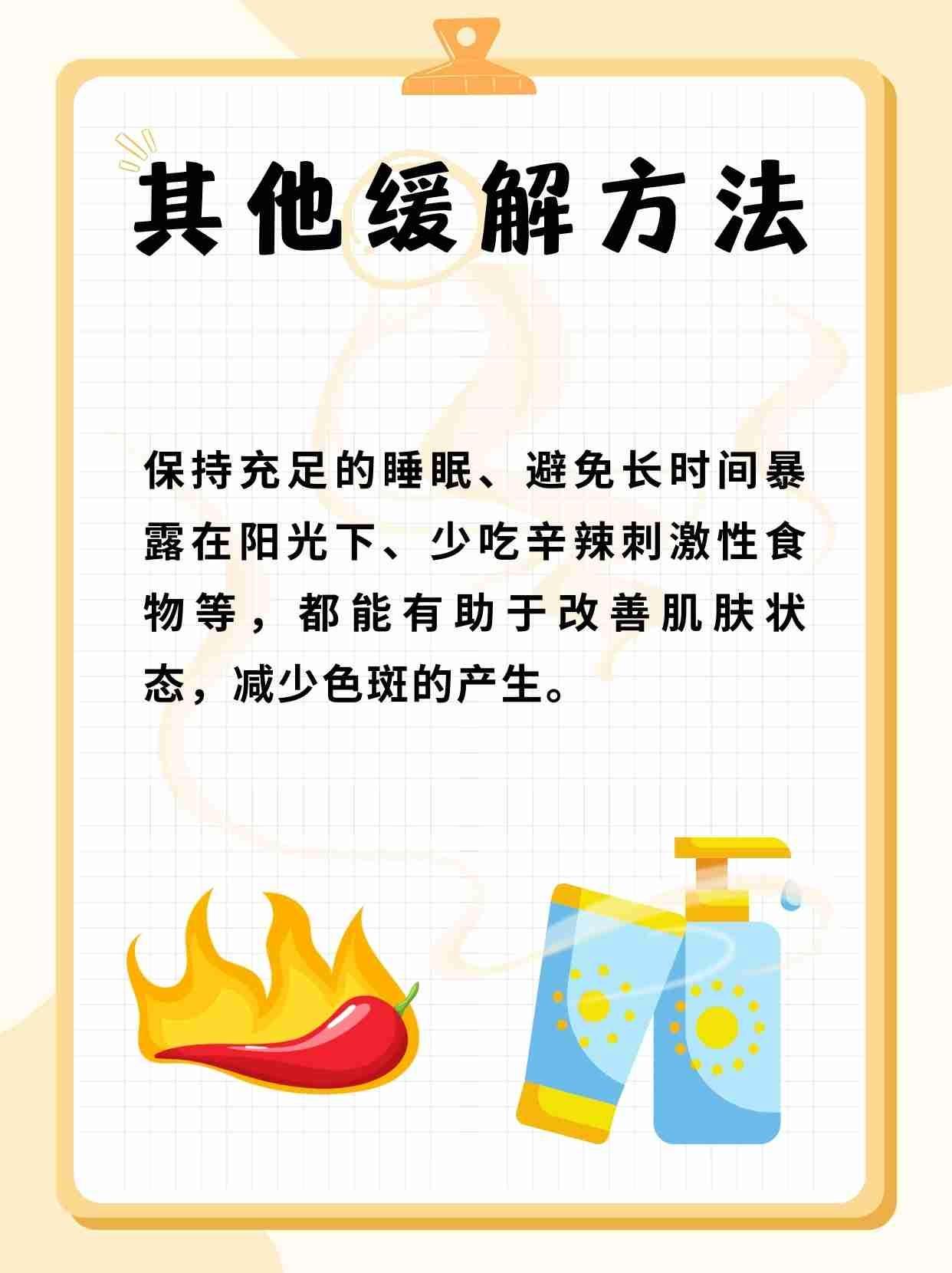



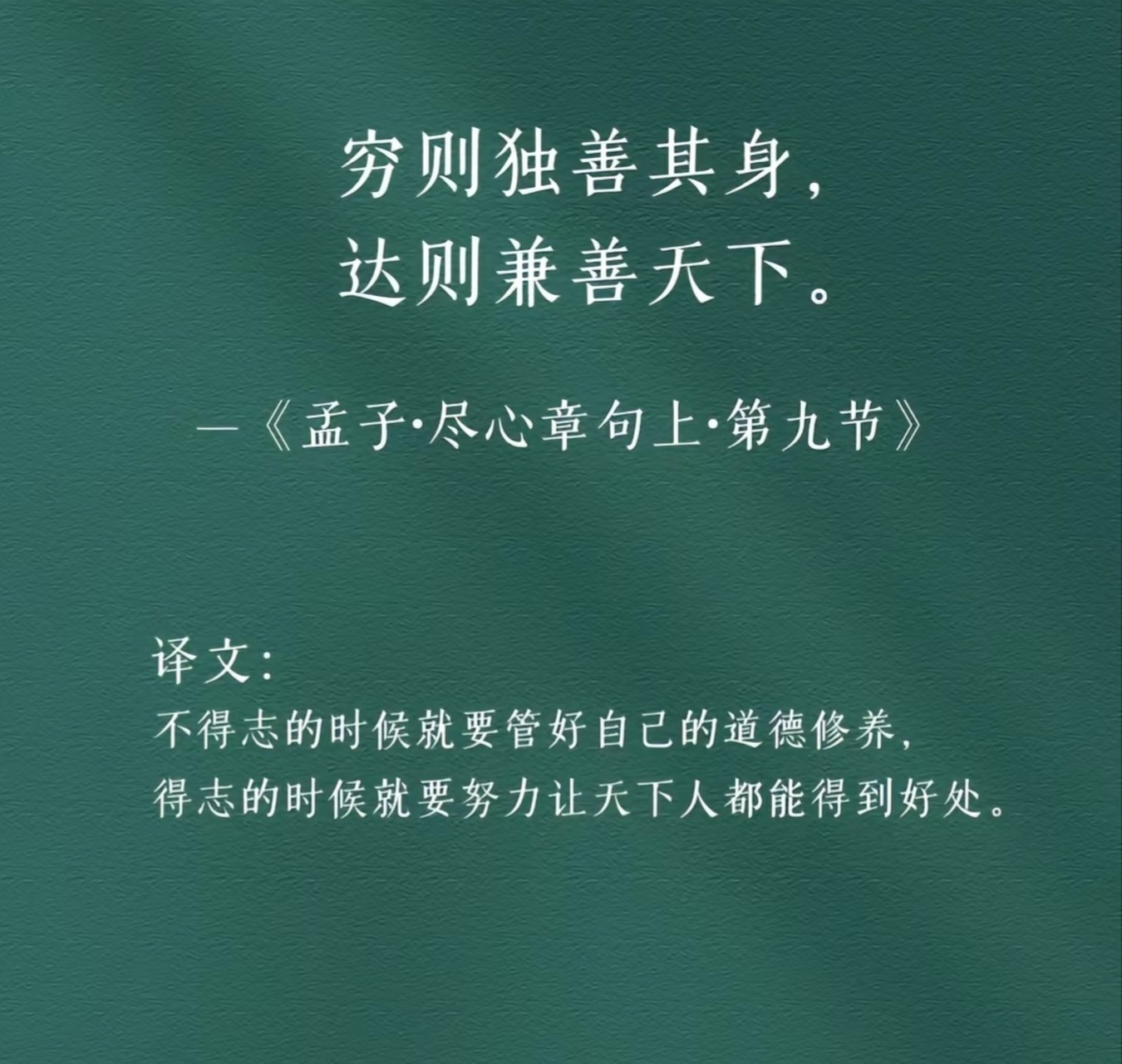



 京公网安备11000000000001号
京公网安备11000000000001号 京ICP备11000001号
京ICP备11000001号
还没有评论,来说两句吧...